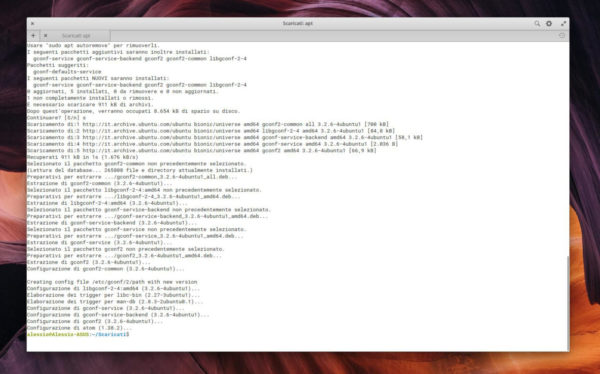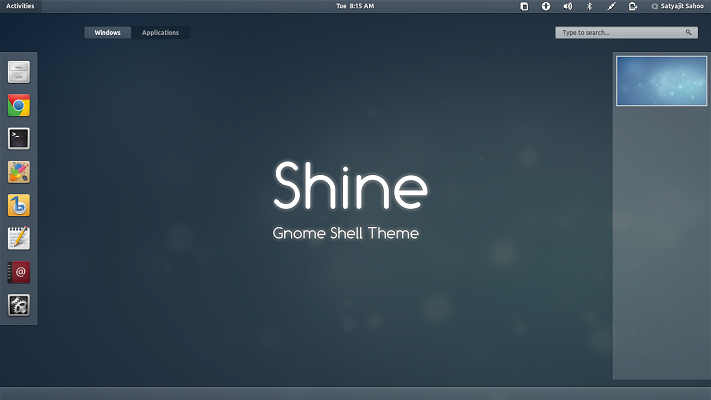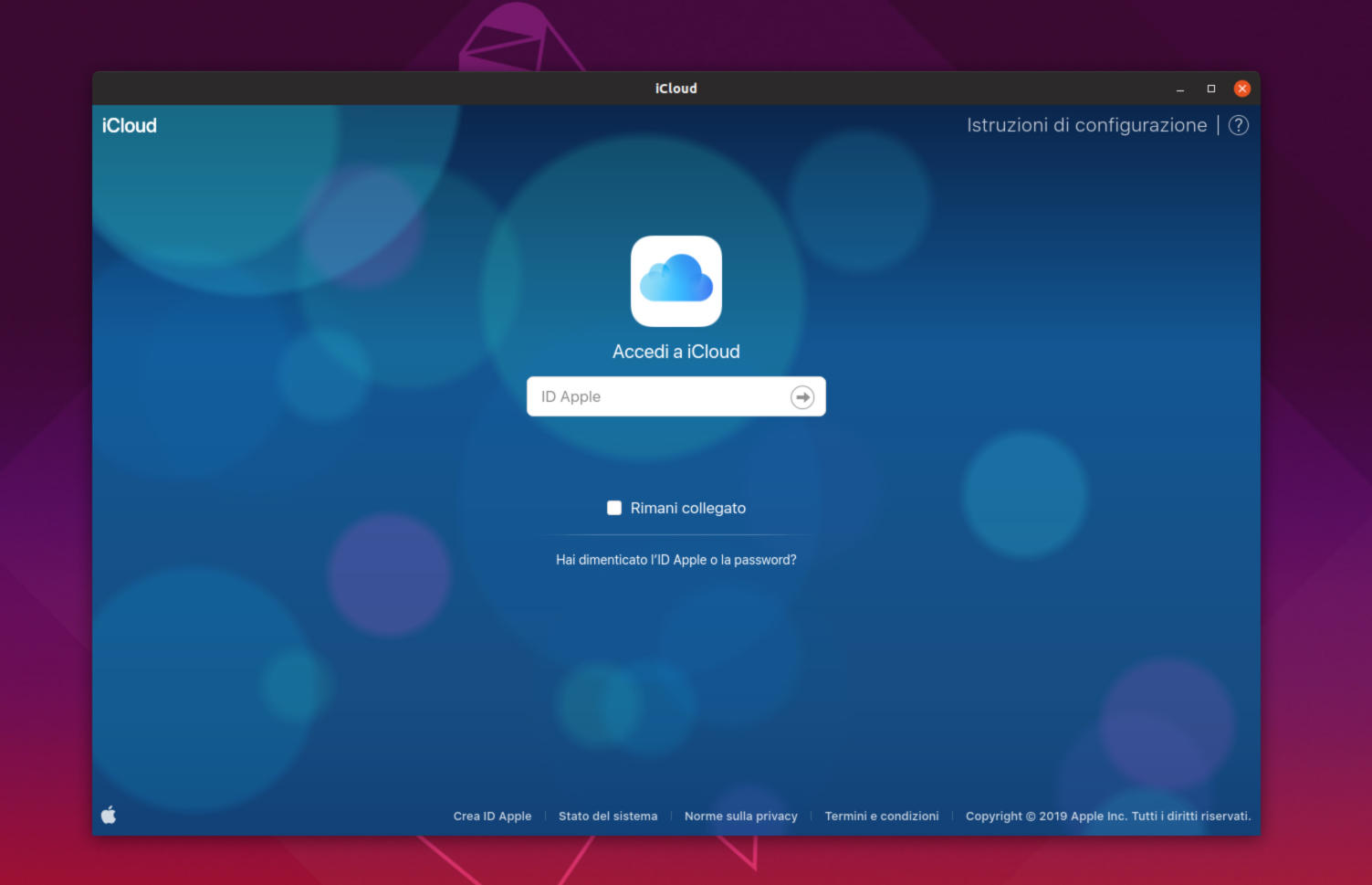Cercate un editor di codice/testo da installare sul vostro PC Linux? Vi consigliamo di utilizzare GitHub Atom. Se non sapete come procedere con l’installazione, allora questa guida fa al caso vostro! Infatti, nelle prossime righe vedremo insieme come installare GitHub Atom su Linux a seconda della distribuzione in vostro possesso.
Come installare GitHub Atom su Ubuntu/Debian
Per Ubuntu e Debian è disponibile un pacchetto DEB che può essere scaricato e che permette l’installazione dell’editor di codice Atom in maniera molto semplice. Per scaricare il pacchetto DEB, potrete farlo tramite la pagina di download presente sul sito di GitHub (cliccando su atom-amd64.deb sotto la colonna Assets dell’ultima versione disponibile) oppure aprendo il terminale e digitando il comando wget https://github.com/atom/atom/releases/download/vx.x.x/atom-amd64.deb -P ~/Download. Ovviamente, sostituite le x con la versione corrente del programma.
Una volta scaricato correttamente il pacchetto DEB di GitHub Atom, procedete con l’installazione. Innanzitutto, utilizzate il comando cd ~/Download per spostarvi nella directory di download predefinita del vostro computer e dopodiché avviate l’installazione del pacchetto con sudo dpkg -i atom-amd64.deb.
Dopo aver eseguito quest’ultimo comando, potrebbero comparire alcuni errori i quali indicano che alcune dipendenze non sono state installate durante l’installazione di Atom. Per risolvere questo problema, usate il comando sudo apt install -f per installare e correggere automaticamente tutte le dipendenze che il programma ha bisogno per funzionare correttamente su Ubuntu e Debian.
Come installare GitHub Atom su Arch Linux
GitHub Atom può essere scaricato su Arch Linux attraverso il repository Arch Linux User. Tuttavia, prima di vedere come fare, è necessario installare i pacchetti Base-devel e Git attraverso il comando sudo pacman -S base-devel git.
Fatta questa operazione, potete procedere con l’installazione dell’editor di testo/codice tramite AUR. Per rendere l’operazione di installazione molto più semplice e facilmente gestibile ci affideremo a Trizen AUR helper.
Dunque, per ottenere Trizen scaricate il codice con git clone https://github.com/trizen/trizen, dopodiché spostatevi nella cartella del codice di Trizen con cd trizen e installatelo usando makepkg -sri.
Una volta terminata l’impostazione di Trizen AUR helper, usatelo per aprire e installare il pacchetto di GitHub Atom: trizen -S atom-editor-git.
Come installare GitHub Atom su Fedora/OpenSUSE
Proprio come Ubuntu e Debian, anche per Fedora e OpenSUSE è possibile scaricare e installare lo stesso pacchetto disponibile alla pagina di GitHub accessibile cliccando sul link riportato poco fa. In questo caso, però, è necessario effettuare il download del file atom.x86_64.rpm. In alternativa, aprite il terminale e utilizzate il comando wget https://github.com/atom/atom/releases/download/vx.x.x/atom.x86_64.rpm -P ~/Download.
Dopo aver scaricato il pacchetto rpm, è possibile avviare il processo di installazione di GitHub Atom spostandovi prima nella cartella di download attraverso il comando cd ~/Download e poi eseguendo sudo dnf install atom.x86_64.rpm -y su Fedora oppure sudo zypper install atom.x86_64.rpm su OpenSUSE.
Come installare GitHub Atom su Linux tramite Snap
Se avete una distribuzione Linux diversa da quelle elencate poco fa oppure non riuscite ad installare l’editor di codice con le indicazioni fornite nelle precedenti righe, allora potete sfruttare lo Snap Store per scaricare e installare l’ultima versione di Atom. Prima di procedere, però, è necessario configurare Snapd sul sistema. Se non sapete come fare, prendete come riferimento le indicazioni presenti nel nostro tutorial dedicato.
Fatta questa operazione, aprite il terminale ed eseguite il comando sudo snap install atom per installare il software di GitHub.
Come installare GitHub Atom su Linux tramite Flatpak
Oltre a Snap, Atom è disponibile pure sullo store Flathub sotto forma di pacchetto Flatpak. Pure in questo caso, è necessario configurare il runtime di Flatpak sul vostro PC Linux seguendo la nostra guida dedicata.
Fatto ciò, aprite il terminale ed eseguite i seguenti comandi:
flatpak remote-add –if-not-exists flathub https://flathub.org/repo/flathub.flatpakrepo
sudo flatpak install flathub io.atom.Atom -y
Dubbi o problemi? Ti aiutiamo
Se vuoi rimanere sempre aggiornato, iscriviti al nostro canale Telegram e seguici su Instagram. Se vuoi ricevere supporto per qualsiasi dubbio o problema, iscriviti alla nostra community Facebook.